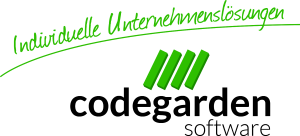Hallo,
Wir testen gerade Kontor.NET 2010 für unsere Verwendung.
Nun möchten wir den Arbeitsplatzzugriff testen. Der Usecase ist ein Außendienstmitarbeiter, der von Extern über VPN zugreifen soll.
Die Vollinstallation wurde auf einem Windows 2003 R2 Server platziert. Nun haben wir versucht die Arbeitsplatzversion für den Fernzugriff auf einem Notebook zu installieren. Dies scheitert daran, dass durch die Arbeitsplatzinstallation keine Dateien unter dem Windows 7 \Programme\Kontor.NET 2010 R2\ Ordner angelegt werden.
Nach der Installation weist der Link auf dem Desktop ins leere.
Was haben wir falsch gemacht?
Danke für Eure Hilfe.
Gruß
C. D.
Arbeitsplatzinstallation legt kein Verzeichnis an
Moderator: codegarden
-
TRI
Re: Arbeitsplatzinstallation legt kein Verzeichnis an
Hallo C.D.
Das bei der Arbeitplatzinstallation keine Dateien in dem Kontor.NET Ordner abgelegt werden ist normal und richtig. Es werden lediglich Report und Kontor relevante DLL´s geladen die zur fehlerfreien Darstellung der Reports verwendet werden müssen.
Wenn Ihr Link auf dem Desktop kein blaues Zahnrad ist überprüfen Sie bitte den Pfad, der in dieser Verknüfung steht. Ist der Pfad richtig und Sie bekommen immer noch keine Verbindung, schalten Sie einmal Testweise auf dem Server und auf dem Client die Firewall und oder Antiviren Software aus.
Sollte nun immer noch keine Verbindung möglich sein, müssen Sie die .NET Framework Sicherheitsrichtlinien neu einstellen. Dazu haben wir auf der Serverinstallation ein kleines Tool bereitliegen welches Ihnen die einstellungen abnimmt. Dieses Tool ist auf dem Installationpfad des Servers im Ordner Prog20 hinterlegt und heisst "CreateSecurity.exe".
Diese Datei kopieren Sie am einfachsten auf die Festplatte C: Ihres Clients und starten dann die Commandconsole folgenderweise.
Start - Alle Programme - Zubehör - Eingabeauforderung nun mit der rechten Maustaste als Administrator ausführen. Wechseln Sie dann auf die Ebene der gespeicherten CreateSecurity.exe also Befehl cd\ . Nun sollten Sie dort nur C: sehen. Tippen Sie nun "createsecurity" leerzeichen +"Pfad zum Kontor.NET" Ordner".
z.B. hier unc Pfad createsecurity "\\servername\Kontor.NET 2010 R2"
z.B. hier Netzwerklaufwerk createsecurity z:
EIne Reihe von Einstellungen wird nun automatisch ausgeführt und anschliessend sollten Sie sich über den Client verbinden können.
Sollten Sie danach noch immer keine Verbindung bekommen, können SIe mich telefonisch (kostenpflichtig) anrufen und ich helfe Ihnen dann bei der Einrichtung des Clients.
Mfg TRI
Das bei der Arbeitplatzinstallation keine Dateien in dem Kontor.NET Ordner abgelegt werden ist normal und richtig. Es werden lediglich Report und Kontor relevante DLL´s geladen die zur fehlerfreien Darstellung der Reports verwendet werden müssen.
Wenn Ihr Link auf dem Desktop kein blaues Zahnrad ist überprüfen Sie bitte den Pfad, der in dieser Verknüfung steht. Ist der Pfad richtig und Sie bekommen immer noch keine Verbindung, schalten Sie einmal Testweise auf dem Server und auf dem Client die Firewall und oder Antiviren Software aus.
Sollte nun immer noch keine Verbindung möglich sein, müssen Sie die .NET Framework Sicherheitsrichtlinien neu einstellen. Dazu haben wir auf der Serverinstallation ein kleines Tool bereitliegen welches Ihnen die einstellungen abnimmt. Dieses Tool ist auf dem Installationpfad des Servers im Ordner Prog20 hinterlegt und heisst "CreateSecurity.exe".
Diese Datei kopieren Sie am einfachsten auf die Festplatte C: Ihres Clients und starten dann die Commandconsole folgenderweise.
Start - Alle Programme - Zubehör - Eingabeauforderung nun mit der rechten Maustaste als Administrator ausführen. Wechseln Sie dann auf die Ebene der gespeicherten CreateSecurity.exe also Befehl cd\ . Nun sollten Sie dort nur C: sehen. Tippen Sie nun "createsecurity" leerzeichen +"Pfad zum Kontor.NET" Ordner".
z.B. hier unc Pfad createsecurity "\\servername\Kontor.NET 2010 R2"
z.B. hier Netzwerklaufwerk createsecurity z:
EIne Reihe von Einstellungen wird nun automatisch ausgeführt und anschliessend sollten Sie sich über den Client verbinden können.
Sollten Sie danach noch immer keine Verbindung bekommen, können SIe mich telefonisch (kostenpflichtig) anrufen und ich helfe Ihnen dann bei der Einrichtung des Clients.
Mfg TRI
Wer ist online?
Mitglieder in diesem Forum: 0 Mitglieder und 39 Gäste